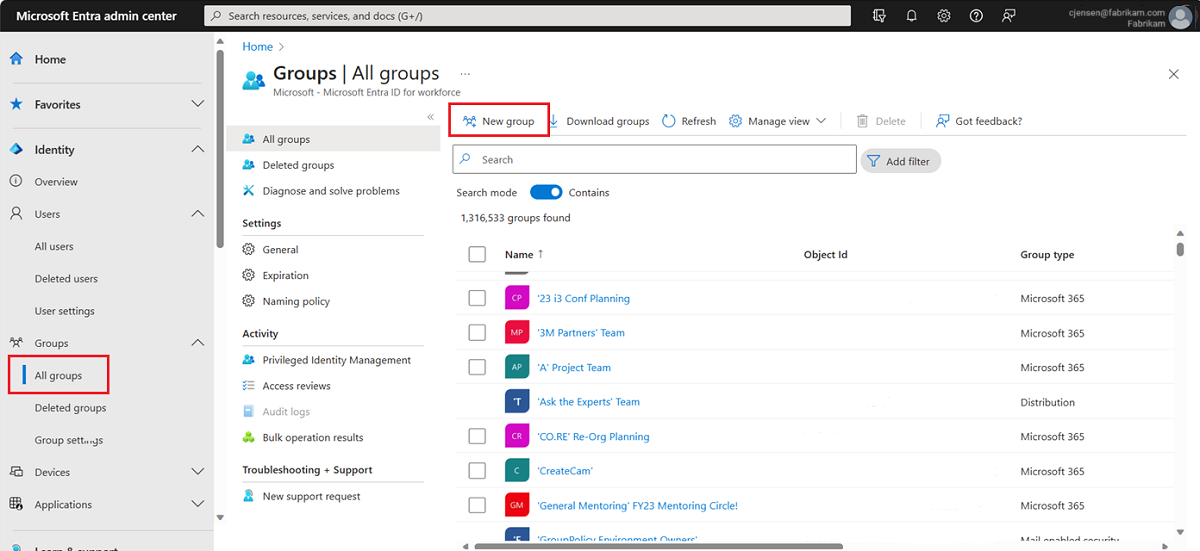Quickstart: Een groep maken met leden en alle groepen en leden weergeven
In deze quickstart stelt u een nieuwe groep in, wijst u leden toe aan de groep en controleert u het lidmaatschap. U kunt de gebruiker en groep die u hier maakt, gebruiken in andere quickstarts en zelfstudies.
U kunt de bestaande groepen en groepsleden van uw organisatie bekijken met behulp van het Microsoft Entra-beheercentrum. Groepen worden gebruikt om gebruikers te beheren die allemaal dezelfde toegang en machtigingen nodig hebben voor mogelijk beperkte apps en services.
Voorwaarden
Voordat u begint, hebt u het volgende nodig:
- Een Azure-abonnement. Als u nog geen account hebt, maakt u een gratis account.
- Toegang tot een Microsoft Entra-tenant. Zie Een nieuwe tenant makenvoor meer informatie.
Een nieuwe groep maken
Maak een nieuwe groep met de naam MDM-beleid - West. Zie Een basisgroep maken en leden toevoegenvoor meer informatie over het maken van een groep.
Meld u aan bij het Microsoft Entra-beheercentrum als ten minste een gebruikersbeheerder.
Blader naar Identity>Groups>All groups.
Selecteer nieuwe groep.
Voltooi de opties op de pagina Groep:
- groepsnaam: Type MDM-beleid - West
- lidmaatschapstype: Selecteer Toegewezen.
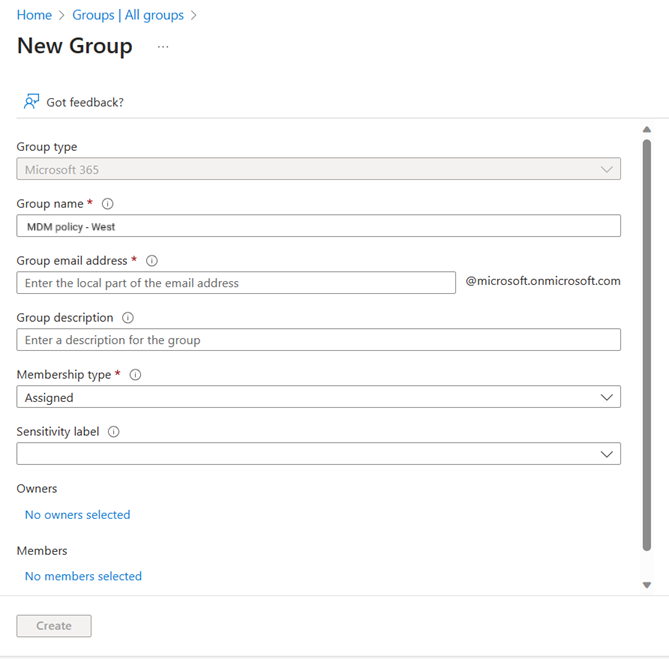
Selecteer Maak.
Een nieuwe gebruiker maken
Er moet een gebruiker bestaan voordat deze wordt toegevoegd als groepslid, dus u moet een nieuwe gebruiker maken. Voor deze quickstart hebben we een gebruiker met de naam Alain Charontoegevoegd. Controleer eerst het tabblad Aangepaste domeinnamen om de geverifieerde domeinnaam op te halen waarin gebruikers moeten worden gemaakt. Zie Gebruikers toevoegen of verwijderenvoor meer informatie over het maken van een gebruiker.
Blader naar Identity>Users>Alle gebruikers.
Selecteer Nieuwe gebruiker>Nieuwe gebruiker maken.
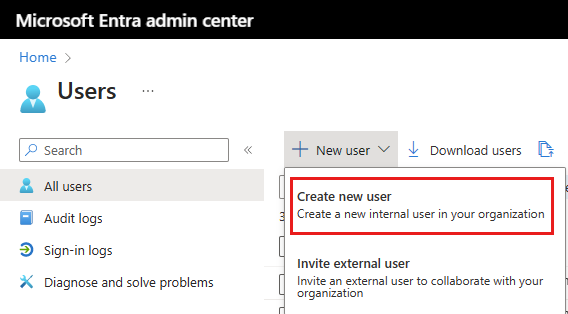
Voltooi de -gebruiker-pagina:
- Gebruikershoofdnaam: Type alain@contoso.com.
- weergavenaam: Type Alain Charon.
Kopieer het automatisch gegenereerde wachtwoord in het vak Wachtwoord en selecteer Maak.
Een groepslid toevoegen
Nu u een groep en een gebruiker hebt, kunt u Alain Charon- als lid toevoegen aan het MDM-beleid - West groep. Zie het artikel Groepen beheren voor meer informatie over het toevoegen van groepsleden.
- Ga naar Identity>Groups>All groups.
- Selecteer het MDM-beleid - West groep dat u eerder hebt gemaakt.
- Selecteer op de MDM-beleid - West-overzicht pagina, de Leden.
- Selecteer Leden toevoegenen zoek en selecteer Alain Charon.
- Kies selecteren.
Alle groepen weergeven
U kunt alle groepen voor uw organisatie zien op de pagina Groepen - Alle groepen.
Blader naar Identity>Groups>All groups.
De pagina Alle groepen wordt weergegeven, met alle actieve groepen.
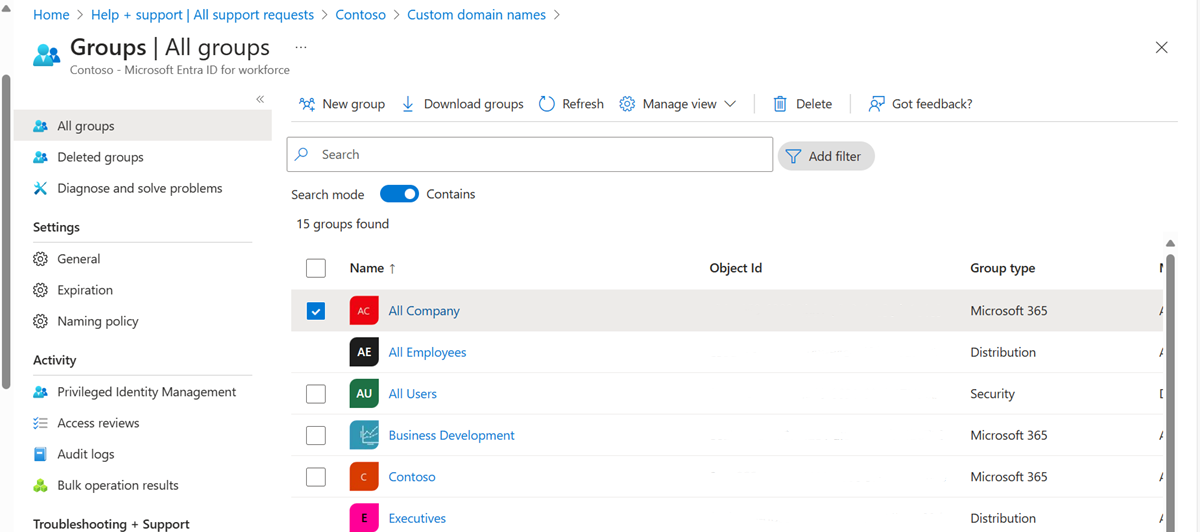
Een groep zoeken
Zoek op de pagina Alle groepen naar de groep MDM-beleid - West.
Blader naar Identity>Groups>All groups.
Typ op de pagina Alle groepenMDM- in het vak Zoeken.
De zoekresultaten worden weergegeven onder het zoekvak, inclusief het MDM-beleid - West groep.
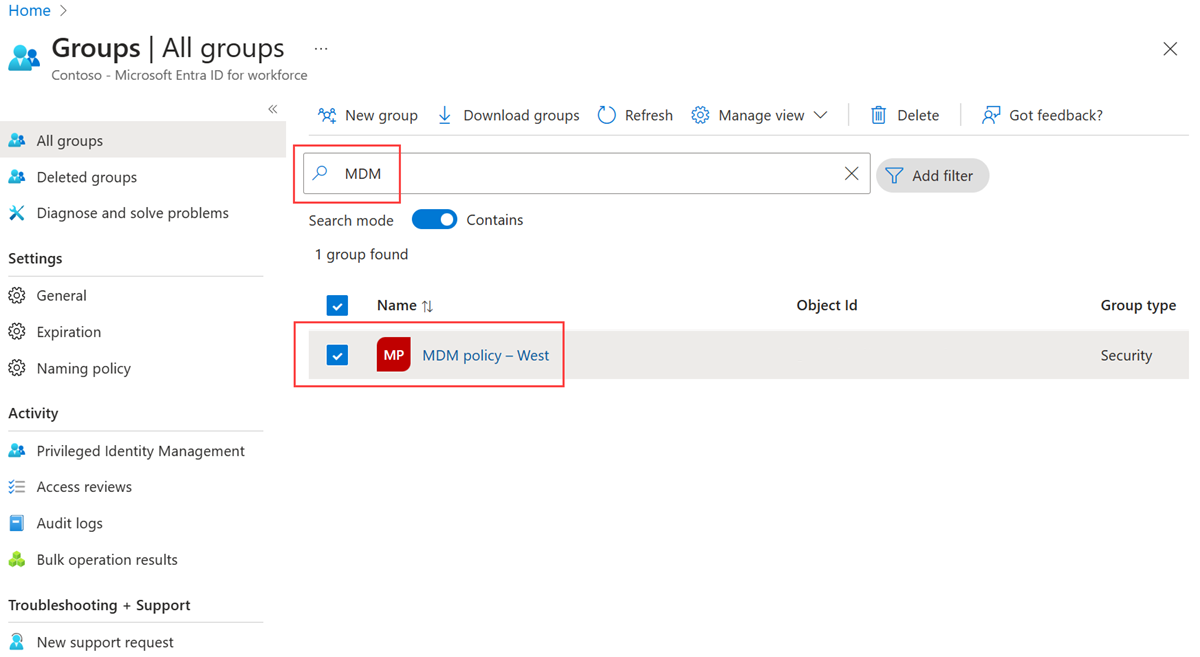
Selecteer de groep MDM-beleid - West.
Bekijk de groepsinformatie op de MDM-beleid - Westoverzicht-pagina, inclusief het aantal leden van die groep.
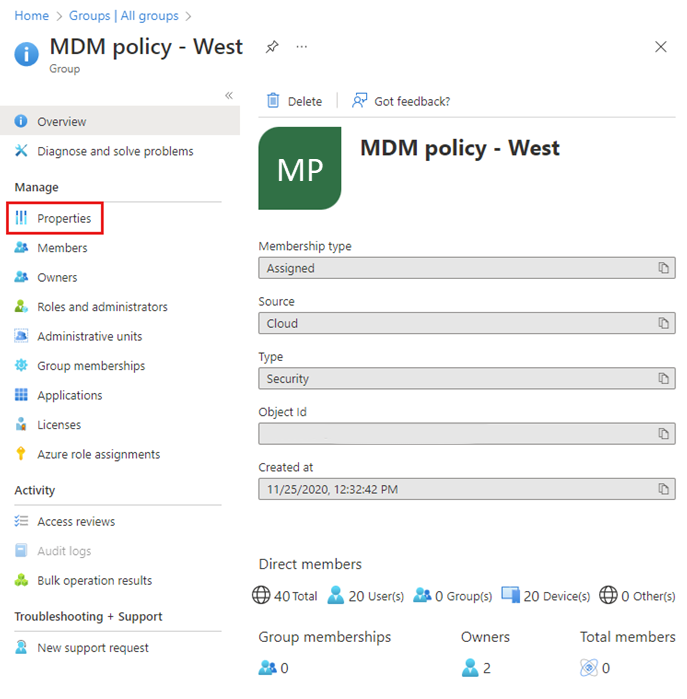
Groepsleden weergeven
Nu u de groep hebt gevonden, kunt u alle toegewezen leden bekijken.
Selecteer Leden in het Beheren-gebied en bekijk de volledige lijst van ledennamen die aan die specifieke groep zijn toegekend, inclusief Alain Charon.
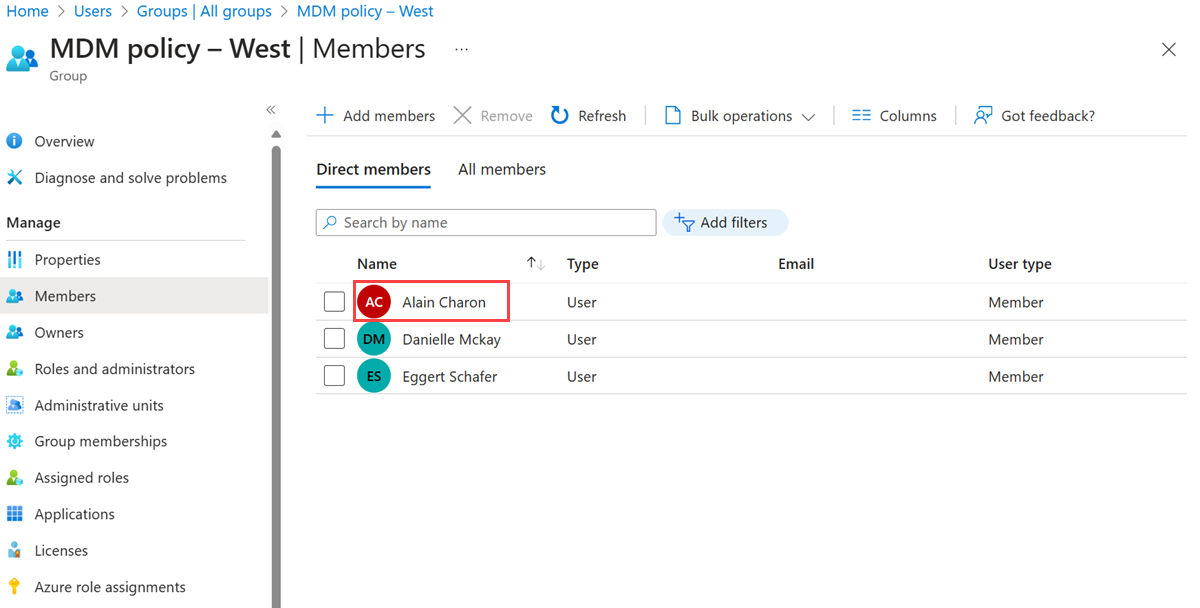
Middelen opschonen
De groep die u zojuist hebt gemaakt, wordt gebruikt in andere artikelen in deze documentatie. Als u deze groep liever niet gebruikt, kunt u deze en de toegewezen leden verwijderen met behulp van de volgende stappen:
Blader naar Identity>Groepen>Alle groepen.
Op de pagina Alle groepen, zoek naar de groep MDM-beleid - West.
Selecteer de MDM-beleidsgroep - West.
De pagina MDM-beleid - Overzicht West verschijnt.
Selecteer verwijderen.
De groep en de bijbehorende leden worden verwijderd.
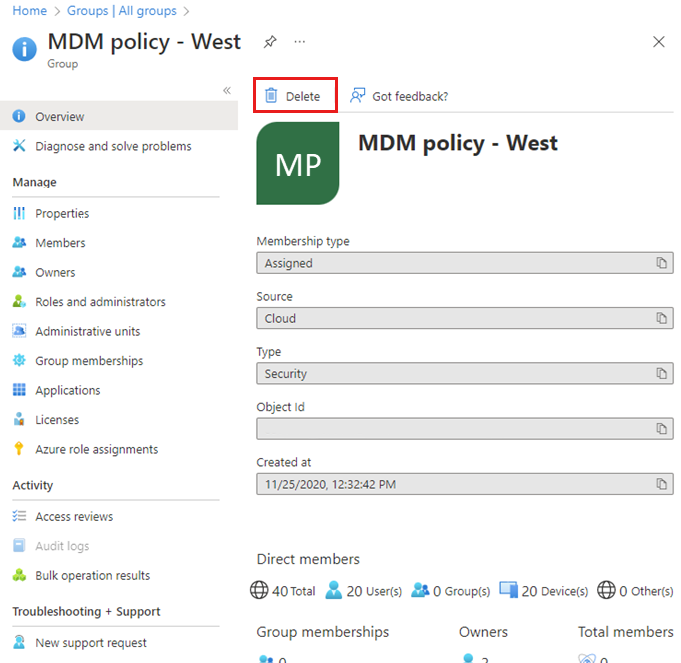
Belangrijk
Hiermee wordt de gebruiker Alain Charon niet verwijderd, alleen zijn lidmaatschap van de verwijderde groep.
Uw testgebruiker verwijderen: Blader naar Identity>Users>Alle gebruikers selecteer uw testgebruiker en kies Verwijderen.
Volgende stappen
Ga naar het volgende artikel voor meer informatie over het koppelen van een abonnement aan uw directory.